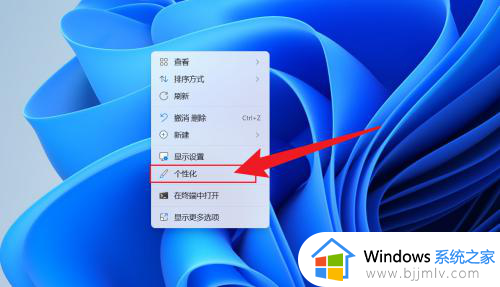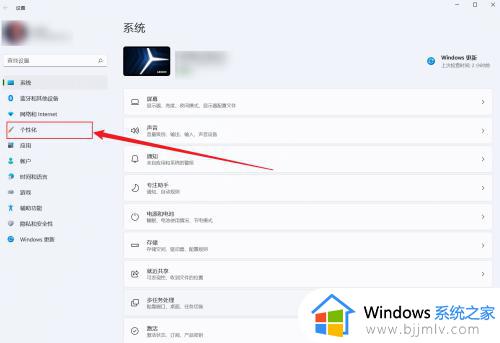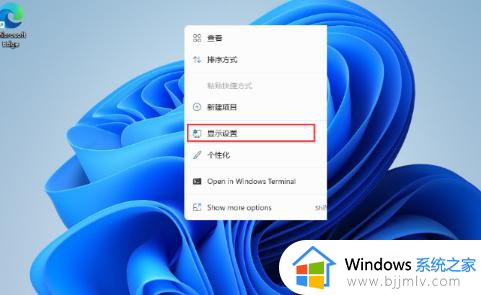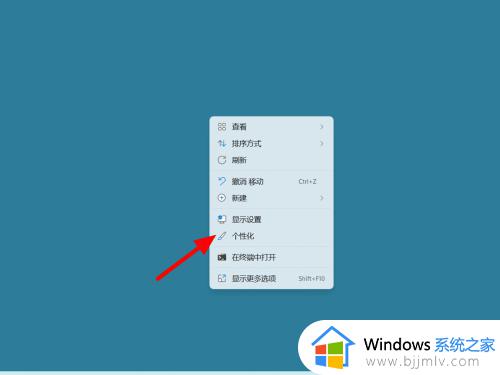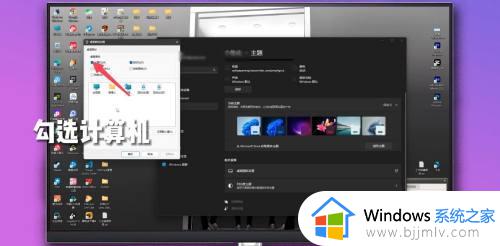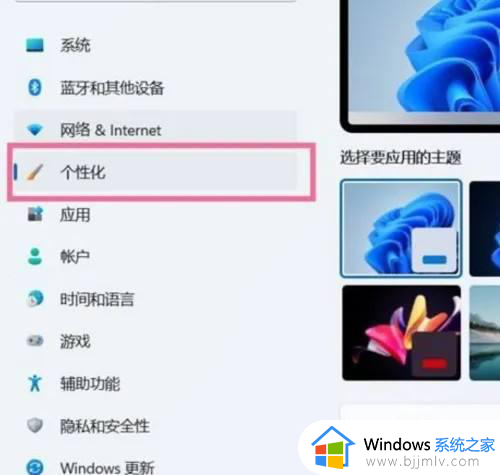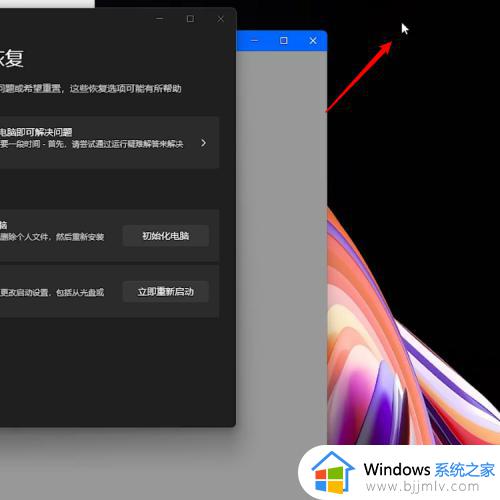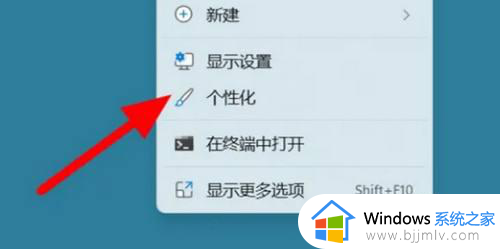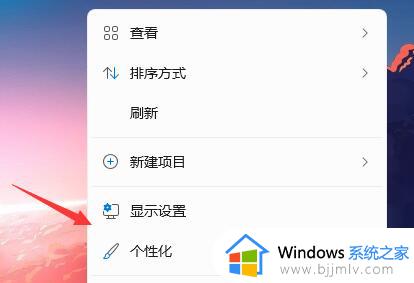windows11怎么将我的电脑放在桌面 windows11如何调出我的电脑
更新时间:2023-09-19 15:10:02作者:skai
随着微软发布了windows11操作系统以来,许多小伙伴都对自己电脑系统进行升级到windows11操作系统了,但由于windows11系统的操作界面与以往的系统都不太一样,因此我们很多小伙伴都对很多操作不太理解,就比如怎么将我的电脑放在桌面,下面小编就给大家带来了windows11调出我的电脑的具体方法。
具体方法:
1、在桌面空白位置,鼠标右击,点击【个性化】。
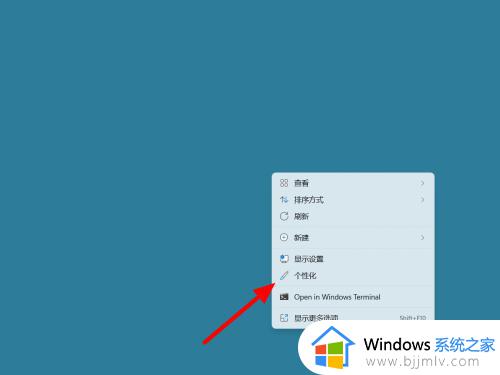
2、在个性化页面,点击【主题】。
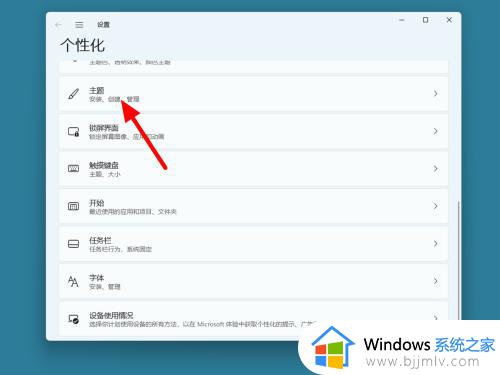
3、在主题页面,点击【桌面图标设置】。
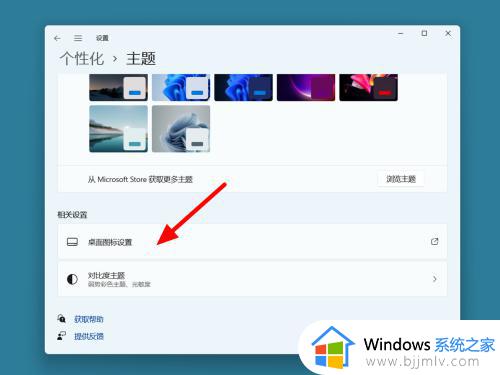
4、选择【计算机】,点击【确定】,这样就设置成功。
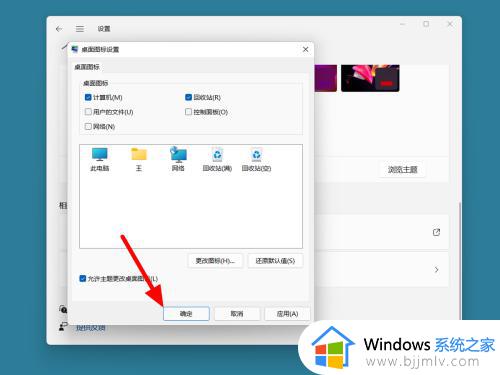
以上全部内容就是小编带给大家的windows11将我的电脑放在桌面方法详细内容分享啦,刚升级windows11操作系统的小伙伴也需要的话快点一起操作吧,希望对各位有所帮助。